首页 > 如何通过谷歌浏览器提升网页的内容加载效率
如何通过谷歌浏览器提升网页的内容加载效率
来源:Chrome浏览器官网时间:2025-04-27
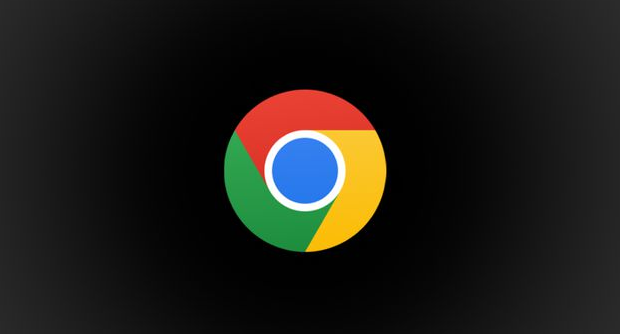
首先,清除缓存和浏览数据是提升加载效率的基础操作。随着时间的推移,浏览器会积累大量的缓存文件、Cookie 以及历史记录等数据,这些数据可能会拖慢浏览器的运行速度。在谷歌浏览器中,点击右上角的菜单图标,选择“更多工具”-“清除浏览数据”,在弹出的窗口中,可根据需求选择清除的时间范围,如“过去一小时”“过去 24 小时”或“全部时间”等,然后勾选“缓存的图片和文件”“Cookie 及其他网站数据”等选项,点击“清除数据”即可。
其次,管理浏览器扩展程序也不容忽视。过多的扩展程序会在后台占用系统资源,导致浏览器运行缓慢。点击谷歌浏览器右上角的菜单图标,选择“更多工具”-“扩展程序”,在打开的页面中,可以看到已安装的所有扩展程序。对于那些不常用或者不必要的扩展程序,可点击其右侧的“移除”按钮将其卸载,以减少资源的占用,从而加快网页加载速度。
再者,优化浏览器的设置也能对加载效率产生积极影响。例如,调整谷歌浏览器的硬件加速设置。在地址栏中输入“chrome://settings/”,进入设置页面后,点击“高级”-“系统”,确保“使用硬件加速模式(如果可用)”选项处于开启状态。硬件加速可以利用计算机的图形处理器(GPU)来处理一些图形和视频任务,从而提高浏览器的性能和加载速度。
另外,启用浏览器的预取功能也能在一定程度上提升加载效率。预取是指浏览器预先加载可能访问的网页资源,当用户实际访问时,这些资源已经提前准备好,从而加快了加载速度。在谷歌浏览器的地址栏中输入“chrome://flags/”,在搜索框中输入“prefetch”,然后将相关设置调整为“Enabled”(启用),重启浏览器后设置生效。
最后,定期更新谷歌浏览器也是保持良好加载效率的关键。浏览器开发者会不断修复漏洞、优化性能并添加新功能。点击谷歌浏览器右上角的菜单图标,选择“帮助”-“关于 Google Chrome”,浏览器会自动检查是否有可用的更新,若有,点击“更新”按钮即可完成更新操作。
总之,通过以上在谷歌浏览器中的操作,包括清除缓存和浏览数据、管理扩展程序、优化设置、启用预取功能以及定期更新浏览器等,能够有效地提升网页的内容加载效率,让用户在浏览网页时获得更流畅、高效的体验。
详细讲解google浏览器下载安装完成后如何设置默认下载文件夹,方便用户管理下载内容,提高文件查找效率。
2025-12-12
当google浏览器出现插件安装失败时,可能涉及网络、权限、兼容性等问题。教程提供详细排查流程与解决方案,帮助用户快速定位并修复问题,确保扩展功能顺利启用。
2025-12-16
Google浏览器网页收藏夹可管理。教程指导用户分类整理和使用收藏夹,提高操作效率,实现高效顺畅的浏览体验。
2025-12-01
Chrome浏览器运行中CPU占用可能影响性能,本教程通过实测分析占用情况并提供优化方法,帮助用户提高浏览器流畅性和稳定性。
2025-12-13
提供谷歌浏览器下载安装后的缓存清理完整步骤,帮助用户释放存储空间,提升浏览器运行速度与页面加载效率,优化整体使用体验。
2025-12-17
针对Chrome浏览器下载链接被拦截的问题,本文分享有效的防护和配置方法,保障下载安全,避免误拦截影响使用体验。
2025-12-27
谷歌浏览器插件安装受限常需开启权限。本文介绍权限设置流程,助用户顺利完成插件安装和启用。
2025-12-26
google Chrome浏览器书签管理功能丰富,本文分享高级操作技巧,帮助用户高效整理收藏内容,提升访问便捷性。
2025-12-30
谷歌浏览器下载后可使用广告拦截插件,优化操作流程,实现清爽网页浏览体验,减少广告干扰,提高移动端和桌面端浏览效率。
2025-12-25
Google浏览器的视频缓存清理可以释放存储空间,减少播放延迟,从而提高浏览器加载速度和视频播放流畅度。
2025-12-20

